Backup restore/hu
| Language: | English • magyar |
|---|
Konfigurációs fájl paraméterek / Következő fejezet-> Verziószám frissitése
Mielőtt visszaállítást végeznénk
Ahhoz hogy visszatudjuk állítani a programot a biztonsági mentésből, szükségünk lesz egy tiszta/új telepítésre!
Ha ez megtörtént akkor indítsuk el újra a telepítőt, viszont ebben az esetben a manuális telepítőt kell elindítanunk(Start-manual-windows.bat) !
Szerver alkalmazás visszaállítása
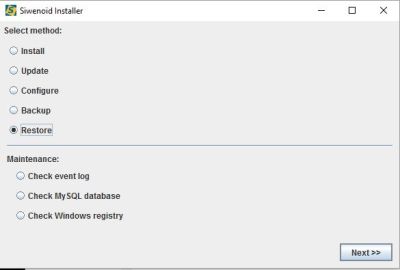
Válasszuk a "Restore" opciót, majd next!
Vigyázat, a telepítő nem tartalmaz "back" opciót, így gondosan figyeljünk oda telepítéskör! Ha valamit mégis elrontanánk, kezdjük elölről!
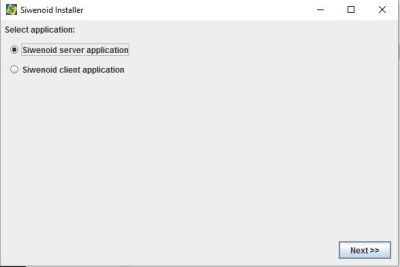
A következő képernyőn kiválaszthatjuk hogy server alkalmazást, vagy csak klienst szeretnénk visszaállítani! Ha ez megtörtént, kattintsunk a "next"-re!
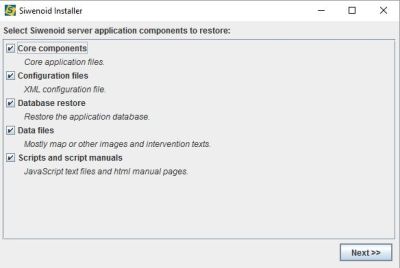
Itt azt kell kiválasztanunk, amiket visszaszeretnénk állítani!Ha ez megvan, klikkeljünk a "next"-re.
Ne változtassunk semmin, ha nem szükséges!
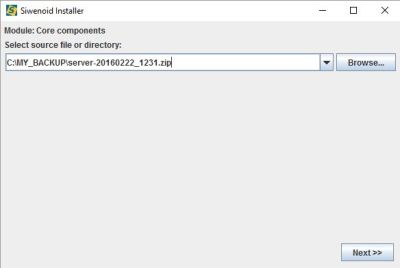
A "Browse..." segitségével tallózzuk be, a biztonsági mentésünk mappáját, majd a benne lévő "zip" fájlt is válasszuk ki!
A visszaállítandó szerver fájl neve "Server+a biztonsági mentés dátuma.zip" , ezt kell kiválasztanunk, nem csak a mappát!
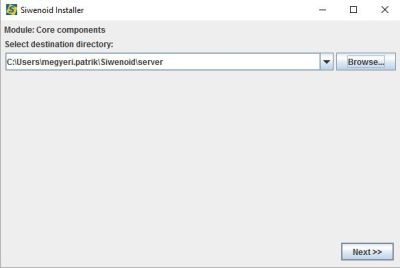
Válasszuk ki azt a könyvtárat, vagy hozzuk létre, ahová visszaállítja a program a biztonsági mentést!
(Az program alapértelmezetten a következő helyre állítja vissza: c:\users\(windows username)\Siwenoid\server )
A felhasználó név és mappa nem tartalmazhat ékezetes karaktereket (pl.: "űáéúőóö"), valamit szóközt sem szabad alkalmazni!
A cél könyvtár "...siwenoid/server", nem csak "siwenoid". (szerver kliens esetén!!)
Szerver adatbázis visszaállítása biztonsági mentésből
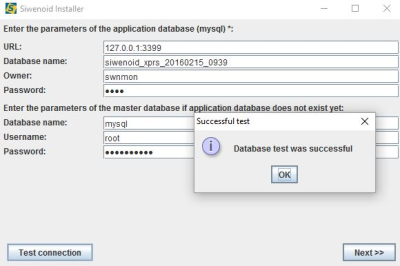
A következő részben definiálni kell az adatbázist, amit a szoftver fog használni! Az előzetesen kitöltött részt a biztonsági mentésből szerezzük be! NEM ajánlott megváltoztatni az alapértelmezett értékeket!
- URL
- Az URL a Siweoid Mysql szervernének címe.
- Mivel a szerver erre a számítógépre van telepítve, ezért az URL: 127.0.0.1
- Figyeljünk a port számára, alapértelmezés szerint: 3399
- Adatbázis neve
- Használjuk a mysql nevet kisbetűkkel.
- Felhasználónév
- Mysql felhasználónévként használjuk: root
- Jelszó
- A jelszó, a root adatbázis felhasználói jelszava!
- Más nevet, és jelszót nem ajánlott használni!
Ha ezek megvannak, kattintsunk a "Test connection"-ra.
Ha a teszt sikeres, csak akkor kattintsunk a "Next"-re! Amennyiben nem lenne sikeres, végezzen változtatásokat ezen a képernyőn!
Az adatbázis biztonsági mentésének elérési útja
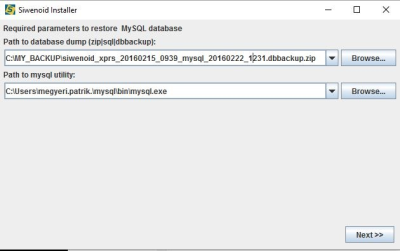
- Tallózzuk ki, az adatbázis mentést.
- Az adatbázis mentés nevének tartalmaznia kell az "adatbázis nevét+a létrehozás dátumát" pl.: database_20161011_1230.zip.
- Válasszuk ki a zip fájlt, ne csak a mappát!
- Mysql elérési útja
- A Siwenoid saját mysql-t telepít alapértelmezetten a következő helyre: c:\users\(windows username)\Mysql. Keressük meg a Mysql\bin mappát, és válasszuk ki a mysql.exe fájlt. Ha ez megvan, akkor "next".
Ha minden rendben volt, akkor láthatjuk hogy elkezdi a visszaállítást, ezt a folyamat jelző sáv is mutattja. Ha kész(100%), akkor a telepítő megkérdezi, hogy szeretné-e frissíteni a Siwenoid konfigurációs xml fájljait. Ha nincs konkrét ok amiért ne, akkor kattintson a Yes gombra! Kattintsunk a "Finish"-re. Ezzel a Siwenoid visszaállt a biztonsági mentésre.